Özel cihaz görüntüleri ekleme veya silme
Özel bir cihaz görüntüsü kullanmak istiyorsanız, bunu Azure aboneliğinize ekleyebilir ve ardından Bulut bilgisayarları sağlamak için kullanabilirsiniz. Standart Azure Market galerisi görüntülerini kullanabilir veya kendi özel yönetilen görüntünüzü oluşturabilirsiniz. Şu anda Microsoft Azure'da bir Azure İşlem Galerisi kullanıyorsanız, bu görüntülerden birini yönetilen görüntüye dönüştürebilirsiniz. Dönüştürmek için, bir görüntü sürümünü yönetilen diske dışarı aktarmak ve ardından yönetilen diskten görüntü oluşturmak için adımları kullanın.
Not
- Windows 10 ve Windows 11 görüntüleri Azure Sanal Masaüstü istemci bileşenlerini içermemelidir. Ayrıca, Windows 10 ve Windows 11 Çoklu Sürüm görüntülerini Windows 365'e aktaramazsınız.
- Windows 11 özel cihaz görüntüleri desteği hakkında bilgi için bkz. Windows 365 Enterprise'a Yönelik Yenilikler.
- Ayrıca, akış çizgili deneyim için özelleştirme yapmadan mevcut yerleşik galeri görüntülerini de kullanabilirsiniz.
Özel cihaz görüntüsü ekleme
Aşağıdaki adımları izleyerek özel görüntüyü Windows 365 hizmetine yükleyebilirsiniz:
Microsoft Intune yönetim merkezinde oturum açın.
Cihazlar>Windows 365 (Sağlama altında) >Özel görüntüler>Ekle'yi seçin.
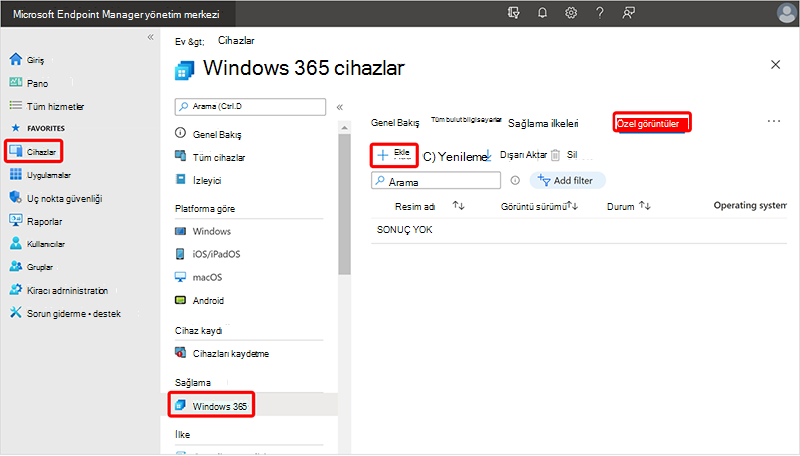
Görüntü ekle bölmesinde aşağıdaki bilgileri sağlayın:
- Resim adı: Eklemek istediğiniz resmin adı.
- Görüntü sürümü: Görüntünün şu biçimdeki sürüm numarası: Major(int). Küçük(int). Patch(int) biçimi. Örneğin: 0.0.1, 1.5.13.
- Abonelik: Görüntünün geldiği Azure aboneliğini seçin.
- Kaynak Görüntü: Eklenecek görüntüyü seçin. Liste, seçtiğiniz abonelikte yer alan ve önkoşulları karşılayan tüm özel görüntülerle doldurulur.
Görüntüyü cihaz resim listenize eklemek için Ekle'yi seçin.
Görüntüyü başarıyla karşıya yükledikten sonra, sağlama ilkesi oluşturmak için bir görüntü seçerken karşıya yüklenen görüntüyü görürsünüz.
Özel cihaz görüntüsünü silme
Aşağıdaki adımları izleyerek Windows 365'ten özel görüntü silebilirsiniz:
- Microsoft Intune yönetim merkezinde oturum açın, Cihazlar>Windows 365 (Sağlama altında) >Özel görüntüler'i seçin.
- Cihaz görüntüleri sayfasında, resim >Sil'in yanındaki onay kutusunu seçin.
- Resmi kalıcı olarak silmek için onay açılır menüsünde Evet'i seçin.
Sağlama ilkesinde kullanılan cihaz görüntüleri silinemez. Önce sağlama ilkesini ve ardından ilişkili cihaz görüntüsünü silin.
Sonraki adımlar
Sanal makineler ve Azure'da özel görüntüler oluşturma hakkında daha fazla bilgi için bkz. Azure'da sanal makineler.
Geri Bildirim
Çok yakında: 2024 boyunca, içerik için geri bildirim mekanizması olarak GitHub Sorunları’nı kullanımdan kaldıracak ve yeni bir geri bildirim sistemiyle değiştireceğiz. Daha fazla bilgi için bkz. https://aka.ms/ContentUserFeedback.
Gönderin ve geri bildirimi görüntüleyin